Synkroniser flere kalendere på Android 4.0 (Ice Cream Sandwich)

Dette er et alternativ når du først konfigurerer enheten din, men hvis du ikke husker om du tillater å synkronisere Google Kalender i Android-enheten din, kan du finne ut hvordan.
Åpne kalenderappen din og trykk på telefonens menytast. Hvis du ikke har lagt til en ny konto ennå, går du til Innstillinger og klikker på Legg til konto øverst til høyre. På listen velger du Google-konto og følger instruksjonene for å konfigurere den.
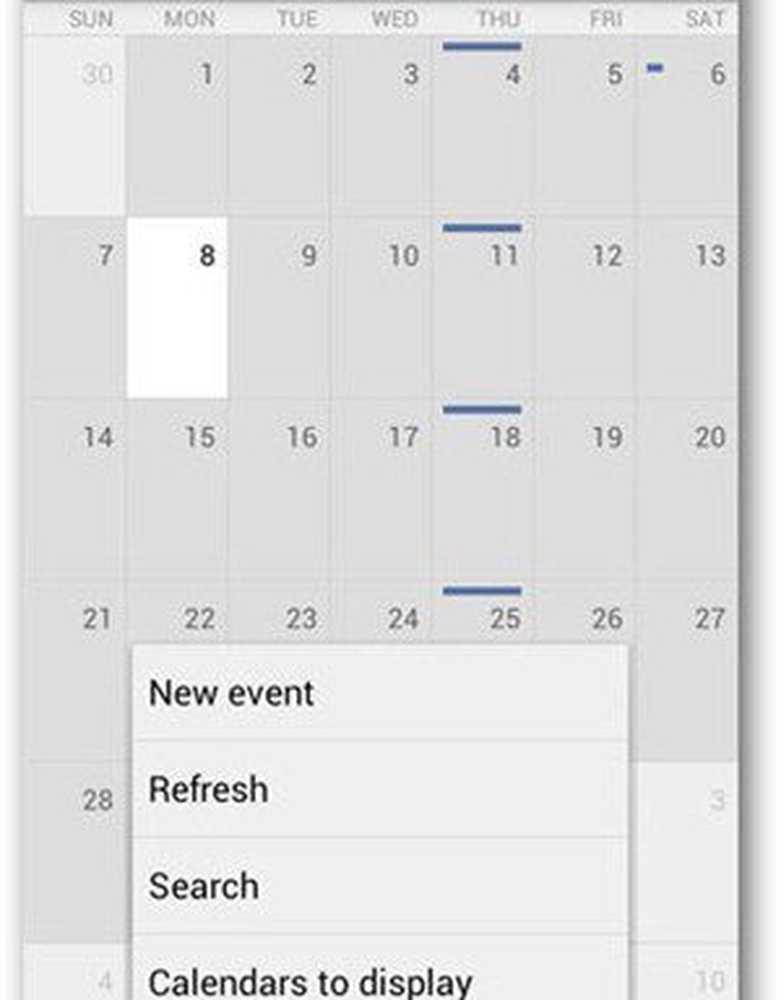
Hvis du allerede har de andre kontoene dine konfigurert, går du til Kalendere for å vise og klikker på knappen for Kalendere som skal synkroniseres.

Du får en liste over alle Google-kontoene dine. Trykk på pilikonene på venstre side av hver konto for å vise synkroniseringsstatusen. Hvis det ikke står synkronisert, trykk på boksen på høyre side for å aktivere synkronisering.
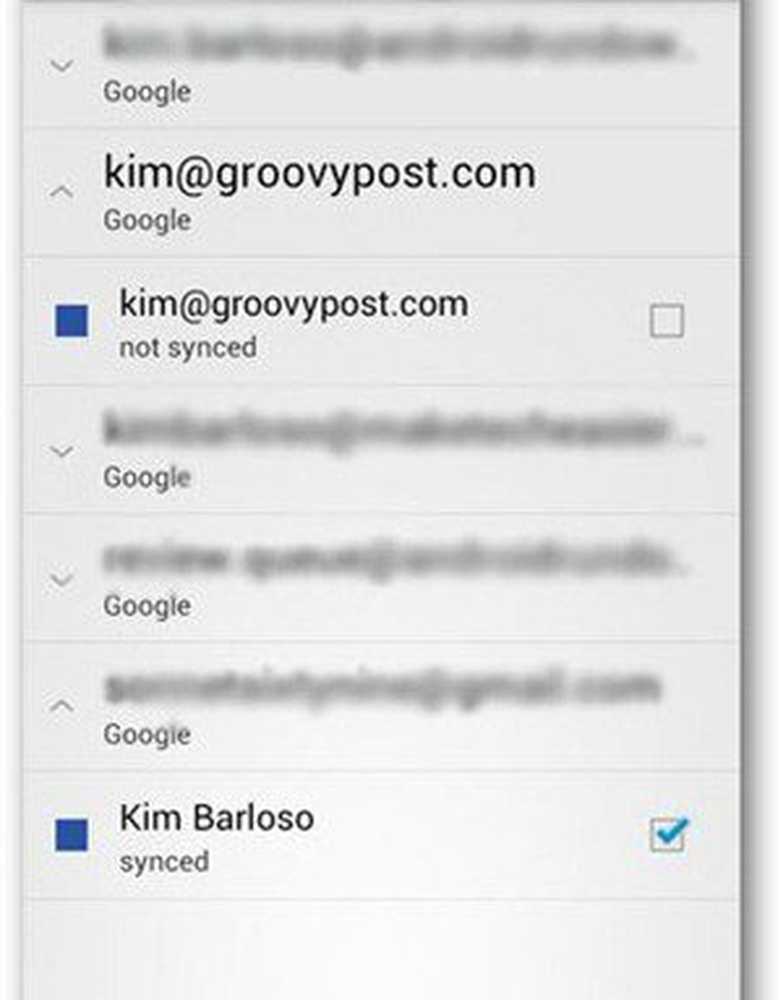
Hendelser i den nylig synkroniserte kalenderen vises neste gang telefonen kobles til Internett. Hvis du vil starte synkronisering manuelt, trykker du på Tilbake-tasten og går til telefonens Innstillinger-app. Velg Kontoer og Synkronisering. Trykk på Google-kontoen du vil synkronisere og merk av i boksen ved siden av Synkroniseringskalender. Vent noen få sekunder for kalenderen for å fullføre synkroniseringen. Trykk på Back-tasten og gå til Kalender-appen for å sjekke.




